|

PHILIPS HD11彩超操作系统启动界面能显示,但无法进入正常操作界面且黑屏。
初步判断彩超PC部分系统未正常启动,用替代法测试PC硬件部分。
替代法检测后,发现硬盘并无故障,为防止维修过程中软件破坏,先做好了软件备份工作。
检测发现显卡损坏,经了解,此显卡已停产,无法从市场上购买,如从经销商购买则约需十万余元更换PC整机(经销商显卡不单卖)。对本设备软件进行仔细分析后,发现此系统应能支持新一代显卡,即能使用新一代显卡进行替换,但需要对相关软件进行部分修改。具体步骤要点如下。
(1)将彩超硬盘中的‘COTS’文件夹按以下说明进行相关修改。将新显卡驱动程序复制到以下两个目录中。并删除本目录中原显卡驱动(注意:保留其中名为‘ussetup.bat’文件)。
目录1:‘C:\cots\graphics\geforce7300' 目录2:‘C:\cots\video\tview\geforce7300\hauppaug'
在上面提到的两个目录中的‘ussetup.bat’文件中的适当位置加入‘call setup.exe'(其中set-up.exe为新显卡驱动安装程序名)命令。
(2)重新启动,替换上新的显卡,则会弹以下对话框。点击‘Graphics’后点击0K,继续安装。
(3)选择采集卡所以用的制式点击OK继续安装。
(4)安装的时候,会出现显卡驱动,点击‘Next’安装。
(5)点击‘YES’同意协议,继续安装。
(6)安装后,会出现系统错误,这时候,我们就能看到下面的系统栏。
(7)在任务栏空白处点击鼠标右键,选择显示桌面。
(8)修改原有项:在‘开始’菜单的‘运行’中输入‘regedit’后选择‘HKEY_LOCAL_MA-CHINE\software\microsoft\windows\currentversion\run’项中新建‘exe’项和‘cmd’项,在‘exe'项中写入键值‘c:\windows\explorer.exe',在‘cmd’项中写入键值‘cmd.exe'(注意:如果不修改注册表,则下次系统启动后则不会出现操作系统界面,而直接进入超声系统界面)。
(9)进入操作系统桌面后,安装显卡驱动。
(10)修改分辨率,S端子输出设置等显卡参数,将注册表修改内容复原。
(11)重启进入正常B超界面,维修完成。
ingFang SC", "Hiragino Sans GB", "Microsoft YaHei UI", "Microsoft YaHei", Arial, sans-serif;white-space: normal;background-color: rgb(255, 255, 255);color: rgb(89, 89, 89);letter-spacing: 1px;font-size: 15px;line-height: 1.75;">-----------ingFang SC", "Hiragino Sans GB", "Microsoft YaHei UI", "Microsoft YaHei", Arial, sans-serif;white-space: normal;background-color: rgb(255, 255, 255);color: rgb(89, 89, 89);letter-spacing: 1px;font-size: 15px;line-height: 1.75;">·超声维修中心ingFang SC", "Hiragino Sans GB", "Microsoft YaHei UI", "Microsoft YaHei", Arial, sans-serif;white-space: normal;background-color: rgb(255, 255, 255);color: rgb(89, 89, 89);letter-spacing: 1px;font-size: 15px;line-height: 1.75;">专业提供超声整机维修、保养、升级、配件探头供应等售后服务ingFang SC", "Hiragino Sans GB", "Microsoft YaHei UI", "Microsoft YaHei", Arial, sans-serif;white-space: normal;background-color: rgb(255, 255, 255);color: rgb(89, 89, 89);letter-spacing: 1px;font-size: 15px;line-height: 1.75;">电话:020-22191289ingFang SC", "Hiragino Sans GB", "Microsoft YaHei UI", "Microsoft YaHei", Arial, sans-serif;white-space: normal;background-color: rgb(255, 255, 255);color: rgb(89, 89, 89);letter-spacing: 1px;font-size: 15px;line-height: 1.75;">
ingFang SC", "Hiragino Sans GB", "Microsoft YaHei UI", "Microsoft YaHei", Arial, sans-serif;white-space: normal;background-color: rgb(255, 255, 255);color: rgb(89, 89, 89);letter-spacing: 1px;font-size: 15px;line-height: 1.75;">声明:本文为转载文章,仅作分享,版权归原作者所有,如有侵权请及时联系我们删除,谢谢。ingFang SC", "Hiragino Sans GB", "Microsoft YaHei UI", "Microsoft YaHei", Arial, sans-serif;white-space: normal;background-color: rgb(255, 255, 255);color: rgb(89, 89, 89);letter-spacing: 1px;font-size: 15px;line-height: 1.75;">
ingFang SC", "Hiragino Sans GB", "Microsoft YaHei UI", "Microsoft YaHei", Arial, sans-serif;white-space: normal;background-color: rgb(255, 255, 255);color: rgb(89, 89, 89);letter-spacing: 1px;font-size: 15px;line-height: 1.75;">
ingFang SC", "Hiragino Sans GB", "Microsoft YaHei UI", "Microsoft YaHei", Arial, sans-serif;white-space: normal;background-color: rgb(255, 255, 255);color: rgb(89, 89, 89);letter-spacing: 1px;font-size: 15px;line-height: 1.75;">阅读推荐ingFang SC", "Hiragino Sans GB", "Microsoft YaHei UI", "Microsoft YaHei", Arial, sans-serif;white-space: normal;background-color: rgb(255, 255, 255);color: rgb(89, 89, 89);letter-spacing: 1px;font-size: 15px;line-height: 1.75;">GE LOGIQ e 便携式彩超故障两例
GE Vivid E9彩超自动关机故障维修
GE VOLUSON E8机器蓝屏,文件丢失

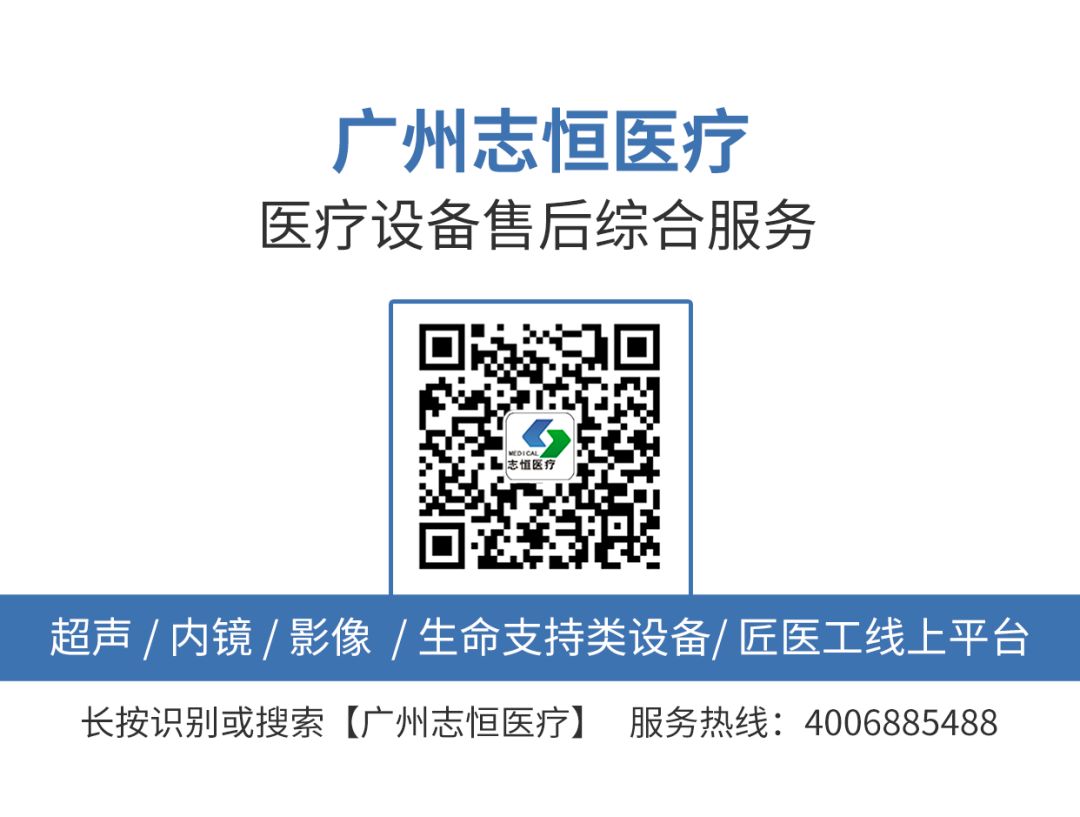
|